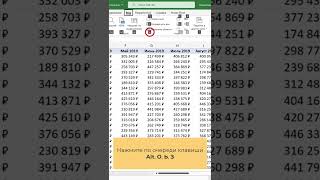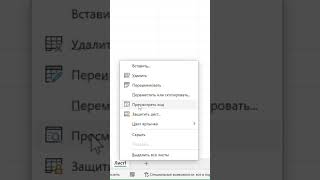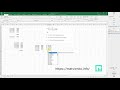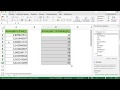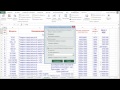ФУНКЦИЯ ВПР В EXCEL ДЛЯ ЧАЙНИКОВ ПРИМЕРЫ
Функция ВПР (VLOOKUP) в Excel является одной из наиболее полезных функций для работы с данными. Она позволяет находить значения в таблицах, основываясь на заданном критерии. Это особенно удобно, когда необходимо связать информацию из разных таблиц или поискать определенные данные в большом объеме информации.
Пример использования функции ВПР:
Пусть у нас есть две таблицы: одна содержит список сотрудников, а другая - информацию о их зарплатах. Нам нужно найти зарплату конкретного сотрудника, зная его имя. Для этого мы можем использовать функцию ВПР.
Например, для поиска зарплаты сотрудника "Иванов" воспользуемся следующей формулой:
=ВПР("Иванов"; A2:B10; 2; ЛОЖЬ)
В данном примере:
- "Иванов" - это искомое значение;
- A2:B10 - это диапазон ячеек, в котором нужно искать значение;
- 2 - это номер столбца, в котором находится значение, которое нужно вернуть;
- ЛОЖЬ - указывает на то, что мы ищем точное совпадение.
Функция ВПР возвращает первое найденное соответствие критерию поиска.
Таким образом, функция ВПР позволяет быстро и удобно находить нужные значения в Excel, даже для тех, кто только начинает осваивать этот инструмент.
Функция ВПР excel за 5 минут ► VLOOKUP in Excel for 5 minutes
Функция ВПР VLOOKUP в Excel. Как пользоваться функцией ВПР в Excel. Менеджер Маркетплейсов / Урок 15
Как использовать функцию ВПР (VLOOKUP) в Excel
Функции ИНДЕКС и ПОИСКПОЗ в Excel ➤ Отличная замена ВПР (VLOOKUP)
Функция ВПР в Excel. За 3 минуты простыми словами и на примере.
Функция ВПР в Excel ➤ Как пользоваться функцией ВПР (VLOOKUP) в Excel
Функция ВПР в Excel. от А до Я